كيفية منع Apple Music من الفتح على iPhone و Mac
إنه أمر مزعج حقًا عندما تبدأ الموسيقى فجأة حتى لو كنت لا تفعل أي شيء ، أليس كذلك؟ سيعرف معظم مستخدمي Apple Music بالتأكيد عن هذا. في هذه الحالة ، فإن أفضل ما يجب فعله هو البحث عن حلول ممكنة لـ منع Apple Music من الفتح. لكن بالطبع ، لا يمكن توفير الحلول إذا كنت لا تعرف الأسباب التي يجب حلها.
في الأقسام القادمة ، سيتم مناقشة الأسباب والحلول بحيث يمكنك تجنب التشغيل التلقائي لـ Apple Music خاصة إذا لم تقم بأي أمر من أجل حدوث ذلك.
دليل المحتويات الجزء 1. أوقف تشغيل Apple Music تلقائيًا على iOS / Androidالجزء 2. أوقف تشغيل Apple Music تلقائيًا على Macالجزء 3. المكافأة: قم بتنزيل Apple Music للتشغيل دون اتصال على أي جهازالجزء 4. في الختام
الجزء 1. أوقف تشغيل Apple Music تلقائيًا على iOS / Android
من المحتمل أن يكون التشغيل التلقائي لـ Apple Music أثناء فتح أجهزة iOS أو Android بسبب العوامل المذكورة أعلاه أو بسبب بعض الأخطاء ومواطن الخلل. لمنع فتح Apple Music أثناء فتح جهازك ، راجع القائمة أدناه لأكثر الحلول فعالية.
1. تحقق من سماعات الرأس / AirPods
يمكن أن تكتشف Apple AirPods متى ترتديها ، ولكن يمكن خداعها عن طريق الإمساك بها في يدك أو حتى وضعها في جيب مظلم. سيضمن وضعها في العلبة عدم تشغيلها من تلقاء نفسها وتشغيل الموسيقى تلقائيًا. هل تواجه نفس المشكلة إذا كنت تحاول توصيل سماعات رأس أو سماعات أذن Bluetooth غير المصنعة من قبل شركة Apple؟ حاول فصلهم.
2. قم بإيقاف تشغيل Apple Music Auto Play
بعد انتهاء تشغيل جميع الأغاني الموجودة في ألبوم أو قائمة تشغيل ، ستقوم ميزة Apple Music ، التشغيل التلقائي ، بتشغيل الموسيقى من مجموعتك أو الموسيقى العشوائية. الطريقة الثانية التي يمكنك تجربتها إذا كنت تحاول معرفة كيفية إيقاف تشغيل Apple Music تلقائيًا هي إيقاف التشغيل التلقائي. يعني إيقاف التشغيل التلقائي أنه بعد انتهاء أغنية أو ألبوم ، لن تستمر Apple Music في العمل. الحلول التي يتم تناولها هنا هي للاتصال بـ AirPods وسماعات الرأس و مكبرات صوت بلوتوث، أو حتى داخل سيارتك.
لإيقاف تشغيل التشغيل التلقائي على نظامي iOS و Android ، اضغط على زر التشغيل التلقائي (يبدو وكأنه رمز إنفينيتي) في الزاوية العلوية اليمنى من شاشتك. إذا قمت بإيقاف تشغيل التشغيل التلقائي على أحد أجهزتك ، فسيتم إيقاف تشغيل التشغيل التلقائي على أي جهاز تم تسجيل الدخول إليه باستخدام معرف Apple الخاص بك.

3. قم بتعطيل Bluetooth على iOS / Android
إذا استمر تشغيل Apple Music تلقائيًا في كل مرة تدخل فيها سيارتك ، فإن أسهل طريقة لمنع فتح Apple Music هي إيقاف تشغيل Bluetooth في جهازك لمنع إجراء اتصال. قد ترغب أيضًا في إيقاف تشغيل Bluetooth في سيارتك إذا كنت لا تستخدمها لأي شيء آخر.
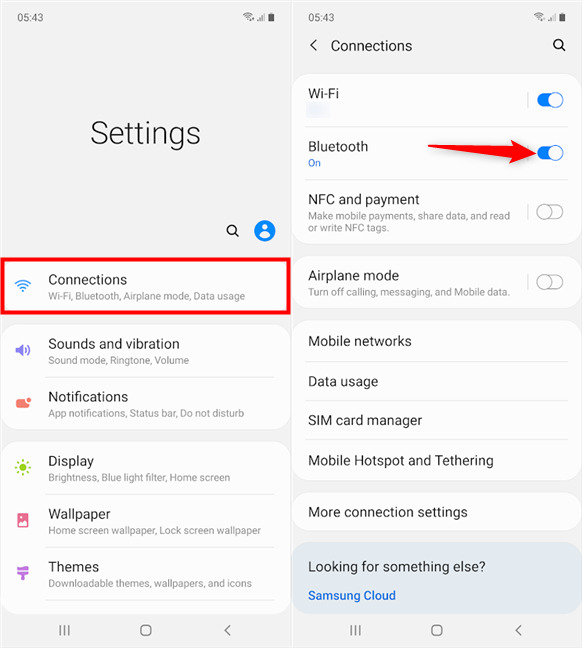
4. تعطيل iPhone Handoff
باستخدام Handoff ، يمكنك بدء العمل على أحد الأجهزة ، ثم التبديل إلى جهاز آخر قريب والمتابعة من حيث توقفت. إذا كان تطبيق Apple Music موجودًا في أي وقت على جهاز Mac أو في سيارتك ، فسيتم تشغيل Apple Music تلقائيًا على هذه الأجهزة عندما يكتشفها iPhone. يتم تمكين ميزة Handoff افتراضيًا. يمكنك تخصيص أو تعطيل أو تغيير إعدادات Handoff. على جهاز iPhone أو iPad: انتقل إلى الإعدادات> عام> AirPlay & Handoff ، ثم قم بتشغيل Handoff.
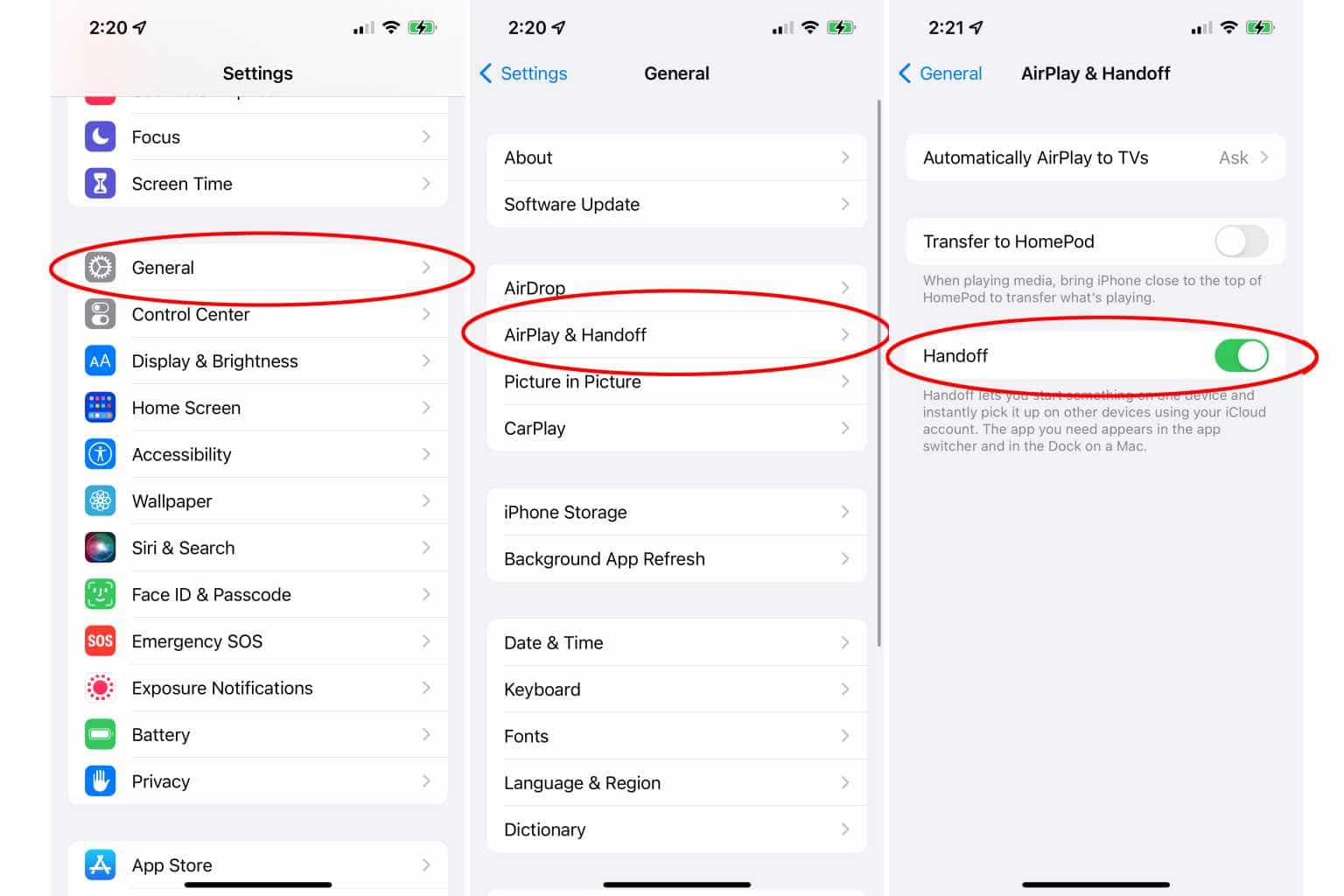
5. قم بتحديث تطبيق Apple Music أو نظام التشغيل الخاص بجهازك المحمول
قد يحل أحدث إصدار من Apple Music مشكلة تشغيل Apple Music تلقائيًا. لذا ، حافظ على تحديث Apple Music دائمًا. بالنسبة إلى Android ، انتقل إلى متجر Google Play. بالنسبة إلى iPhone ، افتح متجر التطبيقات. ثم انقر فوق "التحديثات" ومعرفة ما إذا كان هناك إصدار جديد من Apple Music. إذا كانت الإجابة بنعم ، فانقر عليها لتحديث تطبيق Apple Music.
يجب عليك أيضًا تحديث هاتفك أو جهازك اللوحي إلى الإصدار الأحدث. يضيف كل تحديث بعض الميزات الرائعة أو يزيل بعض الأخطاء من نظام التشغيل السابق. الإصدار الرئيسي الحالي من iOS هو iOS 16. أندرويد 13 هو أحدث إصدار من Android.
الجزء 2. أوقف تشغيل Apple Music تلقائيًا على Mac
الأشياء التي قد تفعلها لمنع فتح Apple Music على أجهزتك المحمولة هي نفسها تقريبًا كيفية حل هذه المشكلة على أجهزة كمبيوتر Mac. ولكن لتوضيح المزيد من التفاصيل حول كيفية القيام بذلك على جهاز Mac الخاص بك ، استمر في قراءة المناقشة الواردة أدناه.
1. قم بإيقاف تشغيل Apple Music Auto Play
- ابدأ تشغيل أغنية.
- انقر فوق رمز تشغيل التالي (الرمز الذي يشبه قائمة نقطية) في الزاوية العلوية اليمنى من تطبيق الموسيقى. هذا يفتح عمود من الأغاني ليتم تشغيلها. ضمن هذه القائمة ، قد ترى قسمًا للتشغيل التلقائي.
- في الجزء العلوي من العمود ، انقر فوق زر التشغيل التلقائي لإلغاء تحديده.
- تختفي القائمة ويظهر نص يقول "لا توجد أغانٍ قادمة".

2. تحقق من عناصر تسجيل الدخول على نظام Mac
عناصر تسجيل الدخول أو برامج بدء التشغيل هي التطبيقات أو الميزات التي يتم تشغيلها تلقائيًا أثناء بدء التشغيل. إذا تمت إضافة Apple Music إلى عناصر تسجيل الدخول ، فسيبدأ التشغيل تلقائيًا عند تشغيل جهاز Mac. قم بإزالته لتجنب فتح Apple Music تلقائيًا.
3. إيقاف Handoff على Mac
كما ذكرنا أعلاه ، لمنع فتح Apple Music ، تحتاج إلى تعطيل ميزة Handoff على جهاز Mac.
- Mac مع macOS Ventura أو أحدث: اختر قائمة Apple> إعدادات النظام ، انقر على عام في الشريط الجانبي ، ثم انقر على AirDrop & Handoff على اليسار. أوقف "السماح بـ Handoff بين هذا الـ Mac وأجهزة iCloud الخاصة بك."
- Mac مع الإصدارات السابقة من macOS: اختر قائمة Apple> تفضيلات النظام ، انقر على عام ، ثم قم بتعطيل "السماح بـ Handoff بين جهاز Mac هذا وأجهزة iCloud الخاصة بك."
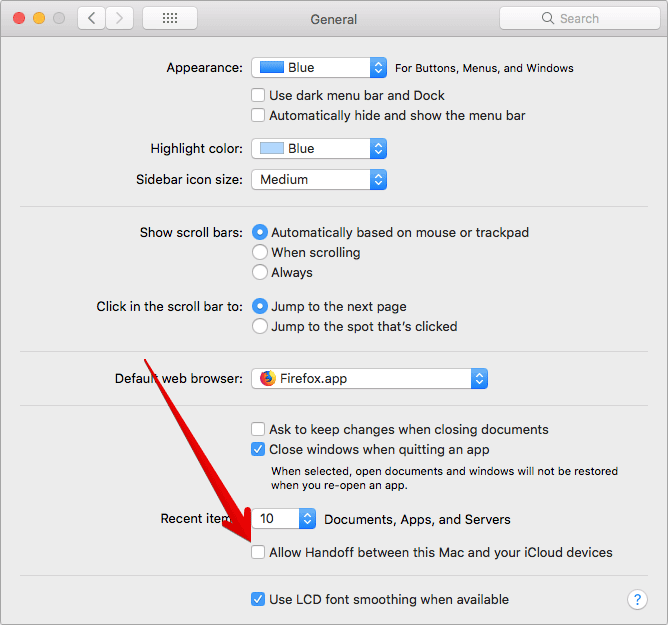
4. قم بتحديث جهاز كمبيوتر Mac الخاص بك
إذا لم تنجح جميع الحلول المذكورة أعلاه ولم يتبق لك أي حل آخر ، فإن آخر ما عليك فعله هو التأكد من أنك تستخدم أحدث إصدار من macOS. قد يحل نظام macOS المحدث جميع المشكلات التي تحدث داخل التطبيق. قبل الترقية إلى macOS ، من الأفضل عمل نسخة احتياطية من Mac. من قائمة Apple في زاوية الشاشة ، اختر تفضيلات النظام. ثم انقر فوق تحديث البرنامج في نافذة تفضيلات النظام. أخيرًا ، انقر فوق تحديث البرنامج لتثبيته.
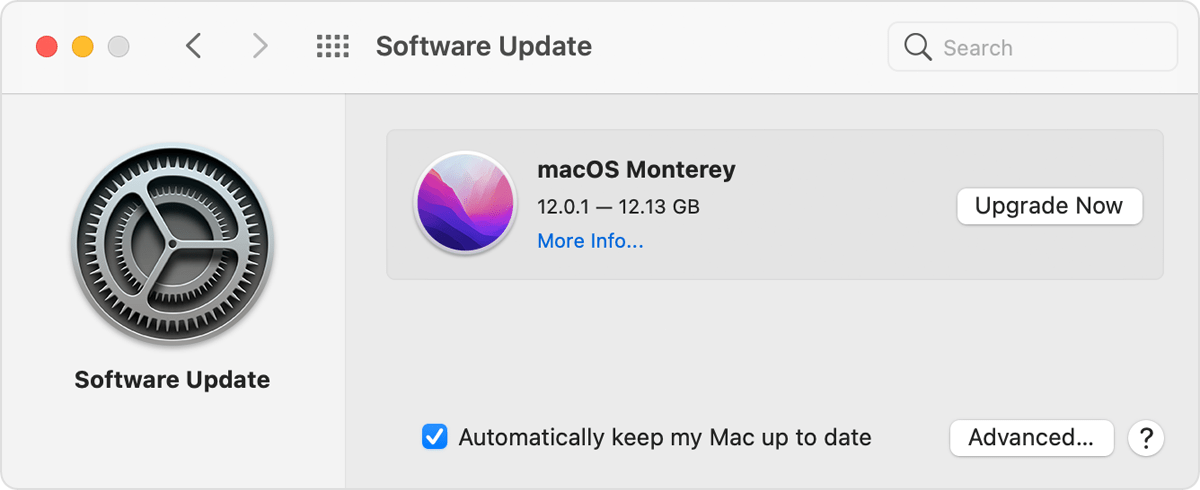
الجزء 3. المكافأة: قم بتنزيل Apple Music للتشغيل دون اتصال على أي جهاز
في المناقشة أعلاه ، تعرفنا على الأسباب والحلول الخاصة بكيفية منع فتح Apple Music. في هذا الجزء ، دعنا نتناول كيف يمكنك تنزيل أي أغنية من أغاني Apple Music تحبها إلى مشغلات الموسيقى الأخرى بحيث يكون البث أكثر ملاءمة.
لجعل هذا ممكنًا ، أوصي باستخدام محول الموسيقى من AMusicSoft إلى Apple Musicبمساعدة محول الموسيقى هذا، يمكنك تحويل الأغاني وتنزيلها إلى تنسيقات MP3 وFLAC وWAV وAAC وM4A وAC3. ولكن بالطبع، لا تتم هذه العملية بشكل مباشر لأن إدارة الحقوق الرقمية (DRM) موجودة فيها. نظرًا لوجود برنامج AMusicSoft لديك، فلا داعي للقلق لأنه يمكنه قم بإزالة DRM من Apple Music بدون جهد. بصرف النظر عن ذلك ، يمكنك الحصول على أفضل جودة صوت حتى بعد عملية التحويل. لذلك لا تحتاج إلى دفع الكثير مقابل الاشتراك في خدمات الموسيقى. لا يزال بإمكانك الاستمتاع بأغاني Apple Music المفضلة لديك بجودة عالية.
بمجرد حصولك بالفعل على الأغاني المحولة ، يمكنك نقلها إلى مشغلات موسيقى أخرى دون أن تكون مقيدًا. هذا يعني أنه في أي مشغل موسيقى ، يمكن الوصول إلى التنسيق الناتج بعد عملية التحويل دون قيود. على سبيل المثال ، يمكنك الاستمتاع بالتحويل ملفات Apple Music على PS4 أو أجهزتك المفضلة مثل Apple Watch و Google Home و MP3 Player والمزيد.
من السهل جدًا اتباع الخطوات ، في غضون دقائق قليلة ، يمكنك بالفعل تشغيل الأغاني. لكي تكون أكثر تحديدًا ، فهي تعمل بسرعة تصل إلى 16 مرة. انظر الدليل أدناه للحصول على أغاني Apple Music المحولة.
الخطوة 1: افتح المتصفح ثم ابحث عن موقع AMusicSoft الرسمي. من هنا، انقر فوق زر التنزيل أسفل تطبيق Apple Music Converter. ثم قم بتثبيته وتشغيله بعد ذلك.
الخطوة 2: الآن ، أضف الأغاني إلى محول عن طريق تحديد المربع الصغير قبل كل عنوان أغنية في مجموعتك.

الخطوة 3: اختر تنسيق الإخراج من بين تلك المتاحة. خصص مجلدًا نهائيًا أيضًا.

الخطوة 4: اضغط على زر التحويل وانتظر حتى تنتهي العملية.

الخطوة 5: حدد علامة التبويب المحولة أعلاه وشاهد جميع الأغاني النهائية.

الجزء 4. في الختام
حسنًا ، هذا يلخص مناقشتنا حول طرق منع فتح موسيقى التفاح. لقد تعلمت ما هي الأسباب الشائعة والحلول إذا واجهت مثل هذه المشكلة. آمل أن تكون الطرق المذكورة أعلاه قد ساعدتك في حل مشكلتك حتى تتمكن من الاستمتاع الكامل بالاستماع إلى أغانيك المفضلة على Spotify.
يمكنك أن ترى أن هناك العديد من محولات الموسيقى في السوق ولكن الأفضل هو ذلك محول الموسيقى من AMusicSoft إلى Apple Music. سيضمن لك هذا البرنامج أفضل الملفات النهائية. بالإضافة إلى ذلك ، يمنحك تحديثات مجانية وخدمات رعاية العملاء. لا تقلق لأن هذا التطبيق ميسور التكلفة مع إصدار مجاني أيضًا.
الناس اقرأ أيضا
- 9 طرق لإصلاح أغاني Apple Music الرمادية على أنظمة iOS/Android/Mac
- أفضل طريقة لإصلاح: Apple Music على Roku لا يعمل
- مشاركة الصفحة الرئيسية لا تعمل على Apple TV: كيف نصلحها؟
- تم الإصلاح: لماذا تستمر Apple Music في حذف التنزيلات الخاصة بي؟
- كيفية إصلاح Apple Music غير متوفر في منطقتك (8 طرق)
- كيف تمنع Apple Music من التشغيل تلقائيًا؟
روبرت فابري هو مدون متحمس، ومهتم بالتكنولوجيا، وربما يمكنه أن يلوثك من خلال مشاركة بعض النصائح. كما أنه شغوف بالموسيقى وكتب لموقع AMusicSoft حول هذه الموضوعات.